휴대폰 또는 PC에서 줌 프로필 사진을 제거하는 방법

Zoom 프로필 사진을 제거하는 방법과 그 과정에서 발생할 수 있는 문제를 해결하는 방법을 알아보세요. 간단한 단계로 프로필 사진을 클리어하세요.
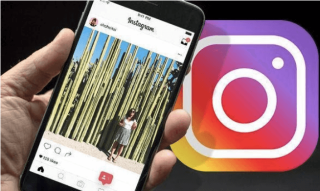
2020년은 말 그대로 극적인 도약을 했습니다! '격리', '사회적 거리두기', '자가격리'와 같은 단어는 우리 삶과 일상 대화에서도 큰 부분을 차지했습니다. 전 세계가 대유행 코로나바이러스 질병과 싸우고 있으며 우리 모두는 COVID-19 바이러스에 노출되지 않도록 집 안에 갇혀 있습니다.
집에 있는 것이 안전을 유지하는 유일한 방법이지만 이 모든 것이 어떻게든 지루함을 유발한다는 사실을 무시할 수 없습니다! 지루함을 피하기 위해 소셜 미디어는 당신이 혼자가 아니라는 것을 강력하게 전달하기 때문에 우리의 사기를 높이는 데 많은 도움이 됩니다. 운동에 도전하는 사람들이 있을 수도 있고, 그동안 요리를 좋아하는 사람들이 있을 수도 있고, 소파에 누워 넷플릭스에서 볼 수 있는 모든 것을 보며 게으름을 피우는 사람들도 있을 수 있습니다.
인스타그램은 생명입니다!
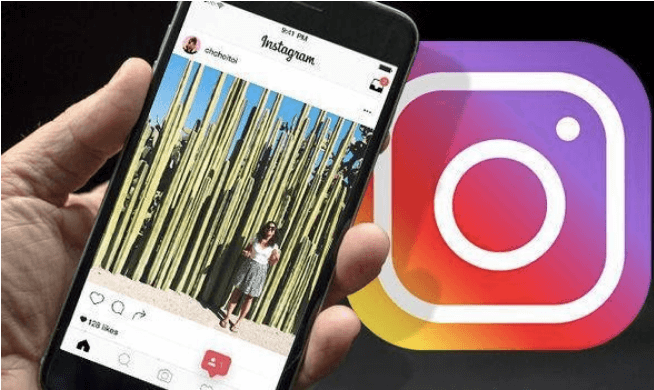
이미지 출처: Daily Express
Instagram은 전 세계적으로 5억 명 이상의 활성 사용자가 있는 가장 인기 있는 소셜 미디어 플랫폼 중 하나입니다. 네, 친구 및 추종자들과 연결하고 그들이 무엇을 하는지 볼 수 있는 거대한 커뮤니티입니다. 밈 보기에서 IGTV 비디오, 좋아하는 유명인의 새 게시물 확인에 이르기까지 Instagram 피드를 스크롤하는 데 끝없는 시간을 보내야 할 것입니다.
이미지 출처: 드리블
그러니 재미를 멈추지 말고 인스타그램 밍 경험을 스마트폰으로만 제한하지 말자. 웹용 Instagram은 데스크톱 브라우저(Windows 및 Mac)에서 Instagram에 액세스할 수 있는 좋은 방법입니다. 큰 화면에서 피드를 탐색하고, DM을 통해 친구와 대화하고, 계정의 스토리와 사진을 게시할 수 있습니다.
다음은 웹에서 Instagram을 사용하는 방법과 Instagram 데스크톱 버전에서 시도할 수 있는 몇 가지 방법에 대한 간략한 둘러보기입니다.
웹에서 Instagram을 사용하는 방법
데스크탑, 원하는 웹 브라우저에서 "Instagram.com"을 열고 계정에 로그인합니다. Instagram의 웹 버전 인터페이스는 왼쪽에 피드를 표시하고 오른쪽 열에 프로필, 스토리 및 제안에 대한 링크를 표시하는 깔끔한 레이아웃과 함께 제공됩니다.
이미지 출처: 괴짜하는 법
웹에서 Instagram을 사용하는 것은 완전히 새로운 경험입니다. 더 많이 사용할수록 더 많이 깨닫게 될 것입니다. 피드 스크롤, 스토리 보기, 사진 또는 비디오 게시, 친구에게 DM 보내기 등 웹에서 Instagram을 사용하면 Instagram 모바일 앱에서 하는 모든 작업을 놓치지 않고 수행할 수 있습니다.
또한 읽기: 비활성화된 Instagram을 다시 얻는 방법
PC에서 사진과 비디오를 더 쉽게 게시
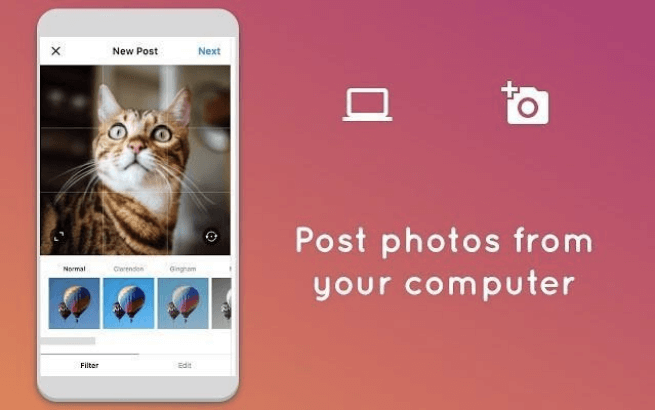
이미지 출처: AlternativeTo
DSLR이나 다른 전문 카메라 장비에서 클릭하는 모든 이미지는 PC나 노트북에 저장하는 경향이 있습니다. 이제 사진 갤러리에서 Instagram 계정으로 이미지를 업로드해야 하는 경우가 있습니다. 이제 어떻게 하시겠습니까? 일반적인 경우 이메일이나 다른 매체를 통해 이미지나 동영상을 스마트폰으로 전송합니다. 그렇죠?
글쎄, 그것은 꽤 바쁘게 들린다. Instagram on Web을 사용하면 PC 또는 노트북에 저장된 이미지를 Instagram 계정에 직접 업로드할 수 있으며 사진을 휴대폰으로 전송하는 번거로움에서 벗어날 수 있습니다.
Windows 또는 Mac PC에서 Instagram 웹의 사진과 비디오를 게시하는 방법에 대한 모든 정보를 보려면 이 링크를 방문하십시오 .
친구와 연결
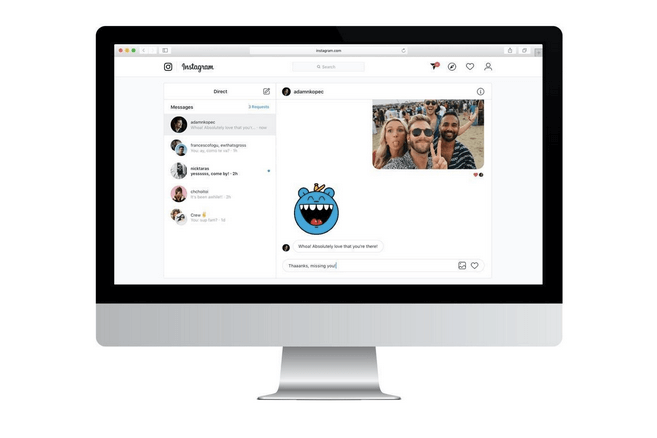
이미지 출처: 테크 크런치
마침내 웹 애플리케이션에서 Instagram Direct 기능을 출시한 Instagram에 감사드립니다. 예, 우리는 기쁩니다. 즉, 친구 및 팔로워와 연결하고, 문자를 보내고, 사진이나 비디오를 보내고, 새 그룹을 만들고, 스마트폰의 Instagram Direct 섹션에서 평소 하던 모든 것을 즐길 수 있습니다.
인상적이지 않습니까?
웹에서 Instagram Direct를 열려면 Instagram 계정에 로그인하고 상단 메뉴 창에서 화살표 아이콘(홈 아이콘 옆)을 누릅니다. 기존 대화가 모두 화면에 즉시 표시됩니다. 새 메시지를 보내거나 새로운 사람과 채팅을 시작하려면 메모장 아이콘을 누르고 연락처 이름을 입력한 다음 "다음" 버튼을 눌러 대화를 시작합니다.
또한 읽기: Instagram용 스토리 세이버를 사용하여 Instagram 스토리를 다운로드하는 방법
가치가 있습니까?
웹상의 Instagram은 데스크탑에서 작업할 때 Instagram이 눈에 띄지 않도록 하는 훌륭한 방법입니다. 이런 식으로 어디에서나 Instagram을 사용하는 이동 중 경험을 즐길 수 있습니다!
이미지 출처: 기피
그렇다면 웹에서 Instagram을 사용하기를 고대하고 계십니까? Instagram의 데스크톱 버전을 아직 사용해 보지 않았다면 시도해 보십시오. 아래 의견란에 자유롭게 의견을 공유하세요.
Zoom 프로필 사진을 제거하는 방법과 그 과정에서 발생할 수 있는 문제를 해결하는 방법을 알아보세요. 간단한 단계로 프로필 사진을 클리어하세요.
Android에서 Google TTS(텍스트 음성 변환)를 변경하는 방법을 단계별로 설명합니다. 음성, 언어, 속도, 피치 설정을 최적화하는 방법을 알아보세요.
Microsoft Teams에서 항상 사용 가능한 상태를 유지하는 방법을 알아보세요. 간단한 단계로 클라이언트와의 원활한 소통을 보장하고, 상태 변경 원리와 설정 방법을 상세히 설명합니다.
Samsung Galaxy Tab S8에서 microSD 카드를 삽입, 제거, 포맷하는 방법을 단계별로 설명합니다. 최적의 microSD 카드 추천 및 스토리지 확장 팁 포함.
슬랙 메시지 삭제 방법을 개별/대량 삭제부터 자동 삭제 설정까지 5가지 방법으로 상세 설명. 삭제 후 복구 가능성, 관리자 권한 설정 등 실무 팁과 통계 자료 포함 가이드
Microsoft Lists의 5가지 주요 기능과 템플릿 활용법을 통해 업무 효율성을 40% 이상 개선하는 방법을 단계별로 설명합니다. Teams/SharePoint 연동 팁과 전문가 추천 워크플로우 제공
트위터에서 민감한 콘텐츠를 보는 방법을 알고 싶으신가요? 이 가이드에서는 웹 및 모바일 앱에서 민감한 콘텐츠를 활성화하는 방법을 단계별로 설명합니다. 트위터 설정을 최적화하는 방법을 알아보세요!
WhatsApp 사기를 피하는 방법을 알아보세요. 최신 소셜 미디어 사기 유형과 예방 팁을 확인하여 개인 정보를 안전하게 보호하세요.
OneDrive에서 "바로 가기를 이동할 수 없음" 오류를 해결하는 방법을 알아보세요. 파일 삭제, PC 연결 해제, 앱 업데이트, 재설정 등 4가지 효과적인 해결책을 제공합니다.
Microsoft Teams 파일 업로드 문제 해결 방법을 제시합니다. Microsoft Office 365와의 연동을 통해 사용되는 Teams의 파일 공유에서 겪는 다양한 오류를 해결해보세요.








